Zurücksetzen des Benutzerpassworts Ihres Cloud-Macs
OakHost-Produkte ermöglichen es Ihnen, über ein KVM-Modul eine Verbindung zu Ihrem Mac herzustellen, das eine Vielzahl von Funktionen bietet, die über den regulären Fernzugriff nicht zugänglich sind. Dies ermöglicht es Ihnen, in den Wiederherstellungsmodus zu starten und Ihr macOS-Passwort zurückzusetzen.
Passwort ändern
Wenn Sie zum ersten Mal auf Ihren Mac zugreifen und das anfängliche Passwort ändern möchten oder Ihr Passwort aus einem anderen Grund ändern möchten, navigieren Sie in der App "Einstellungen" zu "Anmeldepasswort" und folgen Sie den Anweisungen.
Wenn Sie Ihr Passwort vergessen haben, müssen Sie Ihren Mac in den Wiederherstellungsmodus starten.
In den Wiederherstellungsmodus starten
Um in den Wiederherstellungsmodus zu starten, verwenden Sie das KVM-Modul, das Ihrem Mac zugewiesen ist.
-
Melden Sie sich im Kundenpanel an.
-
Wählen Sie den Server aus, den Sie verwalten möchten.
-
Stellen Sie sicher, dass Ihr Mac derzeit heruntergefahren ist.
-
Warten Sie bis zu einer Minute, bevor Sie den nächsten Schritt ausführen. Es dauert einige Zeit, bis der Mac vollständig heruntergefahren ist.
-
Führen Sie die Aktion
[Force Power Off]aus, um einen langen Druck auf die Einschalttaste zu simulieren. Dadurch wird Ihr Mac in den Wiederherstellungsmodus gestartet. -
Wählen Sie die Registerkarte
[Remote Access]und klicken Sie auf[Open KVM Screen], um eine Verbindung zu Ihrem Mac im Wiederherstellungsmodus herzustellen.
Bitte beachten Sie, dass wir in keiner Weise verantwortlich sind, wenn Sie das System im Wiederherstellungsmodus beschädigen. Stellen Sie bitte immer sicher, dass Sie Ihren Mac in einem funktionierenden Zustand zurückgeben. Andernfalls müssen wir möglicherweise eine Wiederherstellungsgebühr berechnen.
Passwort zurücksetzen
- Um im Wiederherstellungsmodus fortzufahren, klicken Sie auf
Optionen.
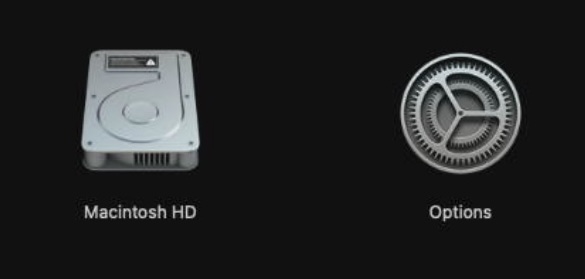
Sobald Sie Ihren Mac im Wiederherstellungsmodus gestartet haben, werden Sie je nach Konfiguration möglicherweise aufgefordert, einen Benutzer auszuwählen, für den Sie das Passwort kennen. Wenn Sie Ihr Passwort zurücksetzen möchten, klicken Sie auf Alle Passwörter vergessen? und folgen Sie den Anweisungen auf dem Bildschirm.
- Falls Sie nicht aufgefordert werden, einen Benutzer auszuwählen, für den Sie das Passwort kennen, navigieren Sie in der Menüleiste zu
Dienstprogrammeund klicken Sie aufTerminal, um das Terminal zu öffnen.
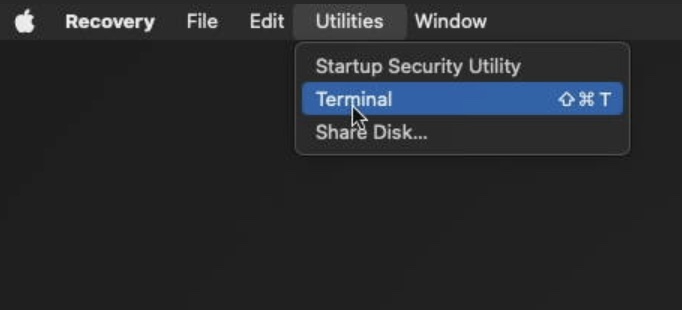
- Geben Sie
resetpasswordin das Terminal ein und drücken Sie die Eingabetaste. Es erscheint ein Bildschirm, auf dem Sie Ihr Passwort zurücksetzen können. Klicken Sie aufMac deaktivieren...und folgen Sie den Anweisungen auf dem Bildschirm.
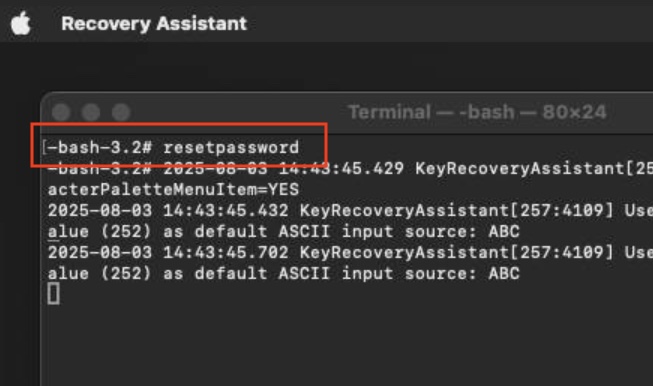
- Nachdem Sie ein neues Passwort gewählt haben, können Sie in der Menüleiste auf das Apple-Symbol navigieren und Ihren Mac neu starten.
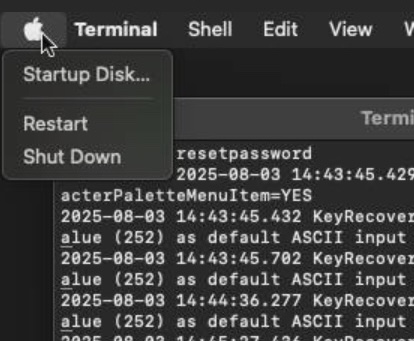
- Ihr Mac wird normal gestartet und Sie können sich mit Ihrem neu gewählten Passwort anmelden.